お客さまへの大切なお知らせ:膨大なサポート情報を少しでも早くお客さまにお届けするため、本コンテンツの日本語版は人間の翻訳者を介さない自動翻訳で提供されております。正確な最新情報については本コンテンツの英語版をご覧ください。
FacebookページとHubSpot Socialツールの接続に関する問題のトラブルシューティング
更新日時 2025年6月27日
以下の 製品でご利用いただけます(別途記載されている場合を除きます)。
-
Marketing Hub Professional, Enterprise
FacebookページをHubSpotに接続する際に、接続の問題でページを選択できないことがあります。これは通常、ページの管理者でないか、HubSpot Socialの連携に必要な全ての権限を承認していないことを意味します。
TページをHubSpotに接続できるようにするには、以下の設定を全て確認します。InstagramのビジネスアカウントをHubSpotに接続しようとしている場合は、 代わりにInstagramのビジネスアカウントのトラブルシューティングを行う方法をご覧ください。
Facebook ページ管理者アクセス
Facebookページの管理者アクセス権を確認するには、次の手順に従います。- Metaのビジネス設定に移動します。複数のMetaビジネスマネージャーにアクセスできる場合は、ページを所有するビジネスマネージャーを選択します。
- 左サイドバーメニューの「アカウント」セクションで、「ページ」をクリックします。
- HubSpotに接続するページを選択します。
- 右側のペインで、[People( ユーザー)]をクリックします。
- アクセス権を編集するユーザーを特定または検索して、[ 管理]をクリックします。

- ダイアログボックスの[ フルコントロール(ビジネスツールとFacebook)] セクションで、[ 全て ]トグルがオンになっていることを確認します。

HubSpot連携権限
HubSpot 連携権限を確認するには、次の手順を実行します。- Facebookユーザーのビジネス連携設定に移動します。
- 右上のプロフィール画像をクリックします。次に、「設定」& プライバシー > 「設定」をクリックします。
- 左側のサイドバーの [アクティビティー]で、[ ビジネス連携]をクリックします。
- [Active(アクティブ)]タブの横の [View and edit(表示および編集)]をクリックします。
- ダイアログボックスで、全ての権限がオンになっていることを確認します。複数のFacebookページがある場合は、[ ページのコンテンツを作成して管理 ]セクションと[ ページに投稿されたコンテンツを読む ]セクションで、各ページの横にあるチェックボックスが選択されていることを確認します。
- 右下の[保存]をクリックします。
- HubSpotアカウントにログインして 、Facebookアカウントを再接続します。
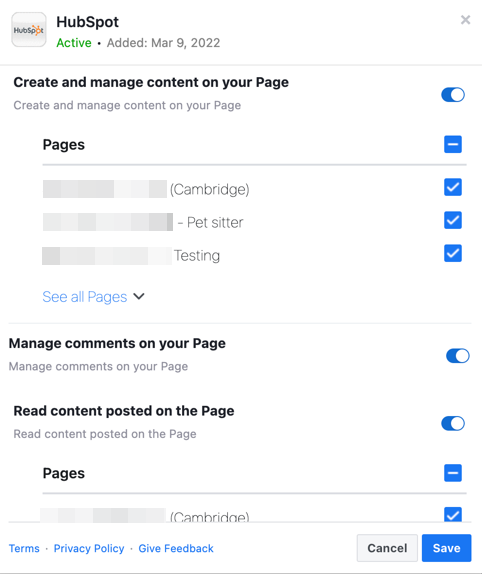
HubSpotに接続するかどうかを選択するためのFacebookページがまだ表示されない場合は、次の手順を実行します。
- Facebookアカウントで、[ビジネス連携]に戻ります。
- HubSpot連携の横で、「削除」をクリックします。
- HubSpotアカウントに移動し、 Facebookアカウントを再接続します。
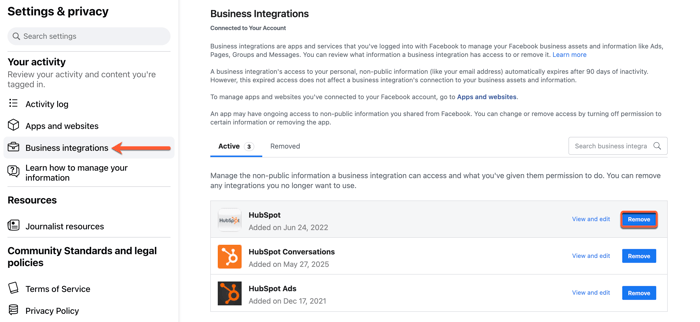
無効なFacebookアカウント
会社ページでFacebookにログインしようとしたり、同僚やチームメンバーと共有した認証情報を持つFacebookユーザーアカウントで接続したりすると、HubSpot Socialツールを使用できない場合があります。
Facebookは、これらの共有ログインをグレーユーザーアカウントとも呼んでいます。
以前、会社ページや共有のFacebookユーザーアカウントと連携していた場合は、別のFacebookユーザーと連携し直してください。
- Metaのビジネス設定に移動します。複数のMetaビジネスマネージャーにアクセスできる場合は、ページを所有するビジネスマネージャーを選択します。
- 左サイドバーメニューの「アカウント」セクションで、「ページ」をクリックします。
- HubSpotに接続するページを選択します
- 右側のペインで、[People( ユーザー)]をクリックします。
- 少なくとも1人のFacebookユーザーがページの役割として追加されていること、およびそのユーザーが管理者であることを確認します。管理者がいない場合は、自分のFacebookユーザーアカウントを追加するか、同僚のFacebookユーザーアカウントを追加してください。
- ページに追加したページ管理者は、Facebookアカウントにサインインする必要があります。次に、同じブラウザーでページ管理者がHubSpot Socialの設定に移動し、Facebookビジネスページを接続します。
Social
貴重なご意見をありがとうございました。
こちらのフォームではドキュメントに関するご意見をご提供ください。HubSpotがご提供しているヘルプはこちらでご確認ください。